5 طرق لإصلاح اليوتيوب لا يعمل على الأندرويد
هل سبق لك أن واجهت نفس المشكلة التي فشل YouTube في العمل بها على هاتف Android الخاص بك؟ في هذه المقالة ، سنوضح لك كيفية إصلاح اليوتيوب لا يعمل على الأندرويد.
سواء كنت ترغب في الاستماع إلى فرقتك الموسيقية المفضلة أو مشاهدة مقطع فيديو إرشادي، فإن YouTube هو المكان الأكثر احتمالاً حيث يمكنك العثور على مثل هذا المحتوى. تأتي جميع هواتف Android مرفقة مع تطبيق YouTube، لذا لن تضطر حتى إلى متابعة عملية التثبيت لبدء مشاهدة مقاطع الفيديو من هاتفك الذكي.
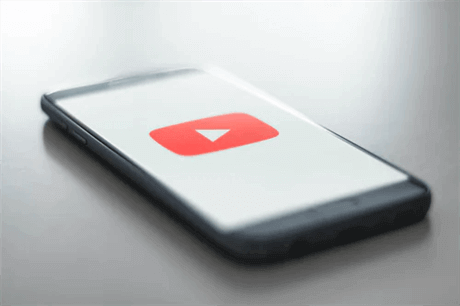
إصلاح اليوتيوب لا يعمل على الأندرويد
ومع ذلك، لا يعمل تطبيق YouTube دائمًا بسلاسة، لأنه عرضة للتعطل أو يمكن أن يستغرق YouTube وقتًا طويلاً لتحميل الفيديو. السؤال هو، ماذا تفعل إذا توقف تطبيق YouTube عن العمل على هاتفك Android.
يعد الخلل المؤقت أو الاتصال غير المستقر بالإنترنت من أكثر الأسباب شيوعًا لعدم تشغيل تطبيق YouTube لمقاطع الفيديو بشكل طبيعي. يجب ألا يستغرق إصلاح أخطاء البرامج هذه أكثر من بضع لحظات من وقتك. إليك كيفية استكشاف أخطاء اليوتيوب لا يعمل على الأندرويد وإصلاحها.
اقرأ أيضا: كيفية إصلاح جوجل بلاي لا يعمل على Android>
أعد تشغيل تطبيق YouTube
إذا توقف الفيديو الذي كنت تشاهده على YouTube فجأة أو إذا استغرق تحميله وقتًا طويلاً ، يجب عليك ببساطة مغادرة التطبيق، ثم تشغيله مرة أخرى. قم بتشغيل نفس الفيديو بعد فتح YouTube للتحقق مما إذا كان الخلل قد انتهى.
أعد تشغيل الجهاز
في حالة استمرار المشكلة بعد إعادة تشغيل التطبيق، يجب أن تحاول إعادة تشغيل هاتفك. يمكنك القيام بذلك عن طريق الضغط لفترة طويلة على زر الطاقة واختيار خيار إعادة التشغيل من القائمة.
بمجرد تحميل نظام تشغيل الجهاز، يجب عليك تشغيل تطبيق YouTube وتشغيل مقطع فيديو لمعرفة ما إذا كان التطبيق يعمل أم لا.
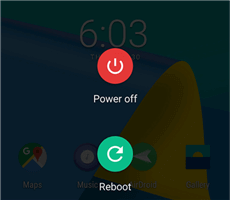
إعادة تشغيل جهاز الاندرويد
تحقق من اتصال الإنترنت
غالبًا ما تحدث مشكلات بث مقاطع الفيديو على YouTube بسبب اتصال الإنترنت غير المستقر، وهذا هو السبب في أن التحقق مما إذا كان هاتف Android الخاص بك لديه اتصال بالإنترنت هو أحد الأشياء الأولى التي يجب عليك التحقق منها عندما يتوقف تطبيق YouTube عن العمل.
إلى جانب محاولة توصيل الجهاز بشبكة WiFi، يجب أيضًا تمكين وتعطيل بيانات الهاتف المحمول على هاتفك. عند الانتهاء، يجب عليك العودة إلى YouTube وتشغيل مقطع فيديو للتحقق مما إذا كانت المشكلة ناتجة عن مشكلة في الاتصال بالإنترنت.
امسح ذاكرة التخزين المؤقت لتطبيق YouTube
يجمع جهازك البيانات أثناء استخدامك لتطبيقات مختلفة ويخزنها في مجلد ذاكرة التخزين المؤقت. بمرور الوقت، يمكن أن تستهلك البيانات جزءًا كبيرًا من الذاكرة الداخلية للهاتف وتتسبب في تعطل التطبيقات. قد يكون مسح ذاكرة التخزين المؤقت والبيانات على هاتف Android أحد أسرع الطرق وأسهلها لحل أي مشكلات واجهها التطبيق.
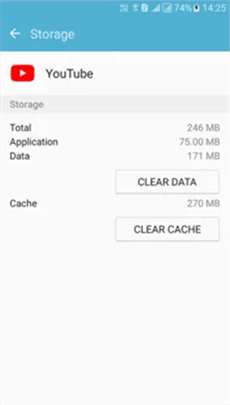
امسح ذاكرة التخزين المؤقت وبيانات YouTube
1. توجه إلى تطبيق الإعدادات.
2. حدد موقع قائمة التطبيقات وانتقل لأسفل عبر قائمة التطبيقات حتى تعثر على تطبيق YouTube.
3. اضغط عليها وافتح قائمة التخزين وذاكرة التخزين المؤقت.
4. اضغط على أيقونة مسح ذاكرة التخزين المؤقت وتابع لإعادة تشغيل جهازك. يمكنك بعد ذلك التحقق مما إذا كان تطبيق YouTube يعمل.
قم بإلغاء تثبيت تطبيق YouTube وتحديثه
يمكن أن يكون التحديث المعلق للتطبيق هو سبب عدم عمله بشكل صحيح. ستضمن إزالة تطبيق YouTube من جهازك وتثبيته مرة أخرى أن لديك أحدث إصدار منه.
ومع ذلك، يمكنك أيضًا الانتقال إلى متجر Google Play Store وتحديث تطبيق YouTube دون إلغاء تثبيته. تجدر الإشارة إلى أن تحديث النظام المعلق قد يكون سبب عدم عمل تطبيق YouTube.
تأكد من تحديث نظام تشغيل الجهاز قبل تشغيل مقطع فيديو على YouTube. يجب أن يعمل التطبيق بشكل طبيعي بعد التحديث.
الخلاصة
ليس من الصعب حل مشكلة اليوتيوب لا يعمل على الأندرويد، لأنه في معظم الحالات، ما عليك سوى إغلاق التطبيق وفتحه مرة أخرى. يجب أيضًا أن تضع في اعتبارك أن مقاطع الفيديو المتدفقة على YouTube تولد كمية هائلة من البيانات المخزنة في مجلد ذاكرة التخزين المؤقت.
قد تكون هذه البيانات هي سبب عدم عمل التطبيق، وسيمكنك حذفها من متابعة استخدام YouTube دون أي مشاكل. هل كان المقال مساعدا؟! ترك تعليق وإعلامنا.
تحميل مجانيآمن و نظيف 100%
المزيد من المقالات ذات الصلة
الإجابات عن الأسئلة المتعلقة بالآراء حول المنتج؟ اتصل بفريق الدعم الفني للحصول على حل سريع>

